步驟1:獲取并準備8266模塊
我從美國的Ebay供應商那里獲得了模塊。發貨速度比中國快,但更重要的是,供應商提供的模塊沒有焊接引腳。
8266模塊并不是真正的面包板友好型,但很容易將其轉換為四引腳模塊如果您購買無針版本。 (或者如果獲得其他版本,則需要花幾分鐘的時間來移除引腳)
您需要5個引腳連接才能使模塊正常工作。 (參見圖1)
RX,TX,地和3v連接到模塊上的兩個位置。
我從我的設備上購買了4針母電纜零件盒并切下一端。
我用少量指甲油仔細地在未使用的引腳上涂漆,然后將3v連接從電源引腳上的未使用的引腳循環到中間。 (請參見圖2)
最終結果是一個4pin模塊,該模塊現在可以方便地插入到您的項目中。
步驟2 :連接起來
一旦適配了模塊,現在就可以與微控制器建立四個連接(RX,TX,3v,Gnd)。我已經將我的Micromite Companion放在了面包板上,后者使用運行BASIC的Micromite芯片(由Geoff Graham 創建)。 Micromite有多個串行連接,還有一個控制臺,我將其用作8266模塊的接口。如果您具有TTL串行轉USB適配器,甚至可以將模塊直接連接到PC。 (請勿嘗試將模塊直接連接到PC串行端口,否則可能會損壞模塊或計算機!)
與Micromite Companion的正確連接( Micromite)是RX到21,TX到22。
默認波特率設置為115200,N,8、1
接下來,您需要使用終端程序對設備進行編程。
我為Micromite編寫了以下BASIC終端程序:
打開“ Com1:115200”作為#1
終端:
a $ =“”: b $ =“”
a $ = Inkey $
如果a $ 《》“”然后打印#1,一個$;
如果Loc(#1)》 = 1然后b $ = Input $(1,#1)
字符= Asc(b $)
如果char》 31然后打印b $;
如果char = 13然后打印“”
轉到終端
步驟3:配置8266模塊
您需要為無線網絡配置該模塊。
您應該已經知道您的無線SSID和密碼,因為我們接下來需要它們!
在您的終端中,鍵入 AT ,然后按Enter。如果您從模塊中獲得了成功,確定,則說明您已經在此Instructable中邁出了一大步!
下一步,鍵入 AT + RST 并給出該模塊需要重置。您將看到返回的數據段。
鍵入 AT + CWMODE = 3 將模塊設置為客戶端和訪問點。
請不要擔心在執行這些命令的過程中是否打錯了打字。 (沒有退格鍵)只需按Enter鍵,即可享受殘破的英語錯誤消息并重新輸入命令。
接下來,讓我們看看是否可以看到您的無線路由器。輸入 AT + CWLAP 并輸入。您會看到類似這樣的內容。
+ CWLAP:(4,“ Guest”,-75)
+ CWLAP :(4,“ linksys”,-80)
+ CWLAP:(4,“ family”,-90)
+ CWLAP:(4,“ NETGEAR”,-91)
看到您的接入點了嗎?鍵入以下命令,用您的信息替換SSID和密碼。
AT + CWJAP =“ SSID”,“密碼”
恭喜!為您的網絡配置了模塊。
現在,我們需要查看已為其分配的IP地址。
鍵入 AT + CIFSR ,然后按Enter鍵。應該顯示模塊的IP地址。
192.168.1.20
步驟4:BASIC網絡
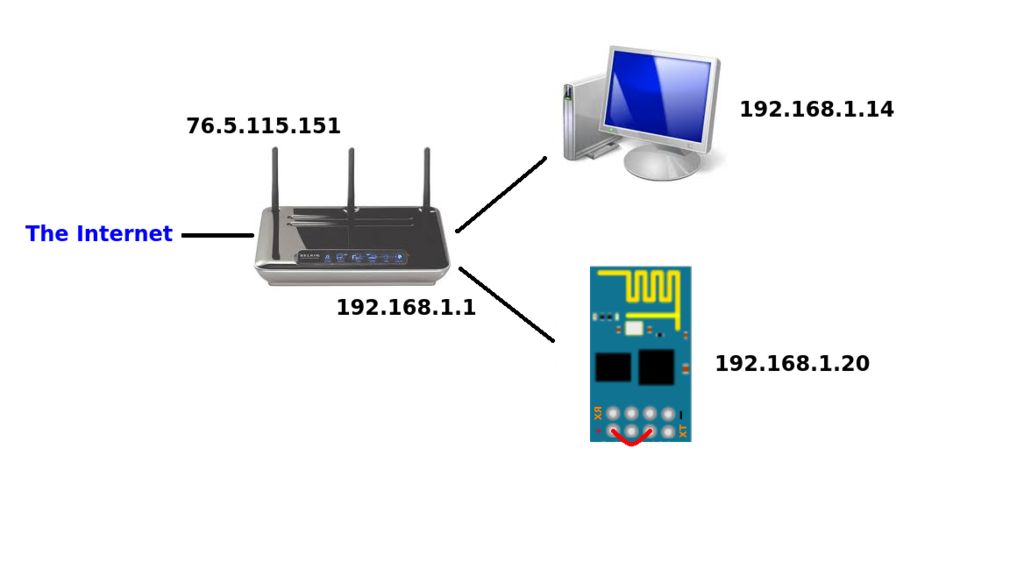
好的,到最后一步,我們已經失去了一半的觀眾。如果您仍在閱讀,則意味著您有一個正常工作的模塊,但需要一些有關網絡領域的指導。不用擔心,您會處于良好狀態。我將把一個學期的網絡課程(我曾經教過CCNA)濃縮為足夠危險的網絡知識。聽起來很有趣?繼續閱讀!
這樣您就擁有了最后一頁最后一步中顯示的IP地址。 (您寫下來了嗎?)
現在呢?
我假設您在家中有無線網絡路由器在您家中的某個地方。它可能已連接到電纜調制解調器或DSL適配器。您甚至可能只有一個設備同時完成這兩項工作。該設備是您所有互聯網旅行的網關,甚至您正在閱讀的Instructable也是如此!
您的家庭網絡有一個私有端和一個公共端。網絡的專用端是連接到無線路由器的所有計算機和設備。 它們可以連接到其端口,也可以無線連接。
您實際上對如何通過給定的IP地址配置網絡的專用端有了一個大的了解。您的模塊。我的是192.168.1.20。
看看前三個數字。 192.168.1
這些是網絡的私有端。您可能有192.168.0甚至10.0.0。
您網絡上的所有計算機和無線設備的IP地址都以這三個數字開頭。
這是最后一個決定每個連接的完整地址的數字(在我的情況下為20)。
每個設備的最后一個數字都不同。您的無線路由器可能使用1. 192.168.1.1
關于私有號碼的整潔之處在于,通常您的網絡上現在最多可以容納254個不同的設備和計算機!談談局域網派對!
看看上面的圖片。
還記得我說過您的無線路由器既有私有端又有公共端嗎?
您的路由器從Internet提供商處獲得實時IP地址。這個地址是全世界唯一的,它的存在非常重要!無線路由器實際上包含兩個地址。一個是專用端,另一個是世界上可見的實時IP地址。 請放心,您的路由器被設計為網守,可以控制設備中的網絡請求,并阻止壞人進入計算機。事實是,這些私有IP地址在外界。 (除非我們希望它們成為它們,否則請繼續閱讀!)
步驟5:與模塊進行通信
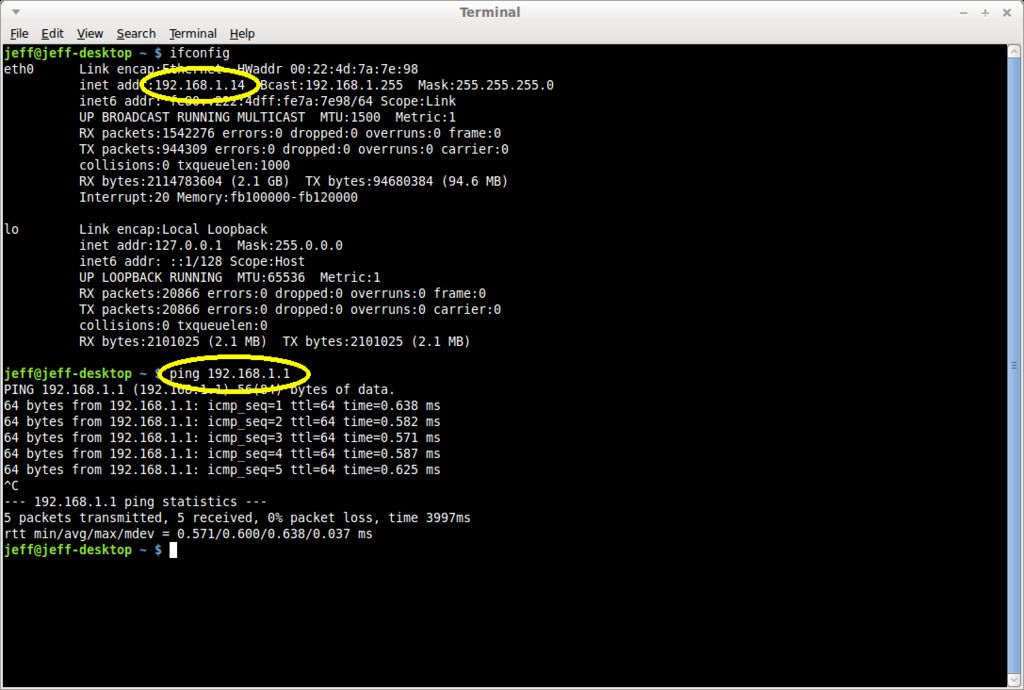
讓我們從網絡課上休息一下,看看您的8266小模塊是否能夠與您的網絡通信。一種簡單的方法是使用PING命令。
如果您使用的是Windows:
單擊“開始”,然后單擊“運行”,然后鍵入 CMD ,然后按Enter。
鍵入 IPCONFIG ,然后按Enter。
鍵入PING和模塊的IP地址。 (我輸入的是PING 192.168.1.20)
如果您使用的是Linux:
打開終端窗口
鍵入 IFCONFIG ,然后按Enter鍵。
鍵入PING和模塊的IP地址(我鍵入PING 192.168.1.20)
我在圖像中圈出了兩條信息。第一個是我正在使用的計算機的IP地址。 (這總是很好的信息),第二個是我實際Ping的IP地址。你抓到我Ping我的無線路由器嗎?好眼睛!對路由器執行Ping操作,并查看其是否響應。通常是.1
成功的PING請求將總是像我一樣返回一組數字。如果收到“請求超時”消息,則表明某些設備未進行通信。
步驟6:使用BASIC運行簡單的Web服務器
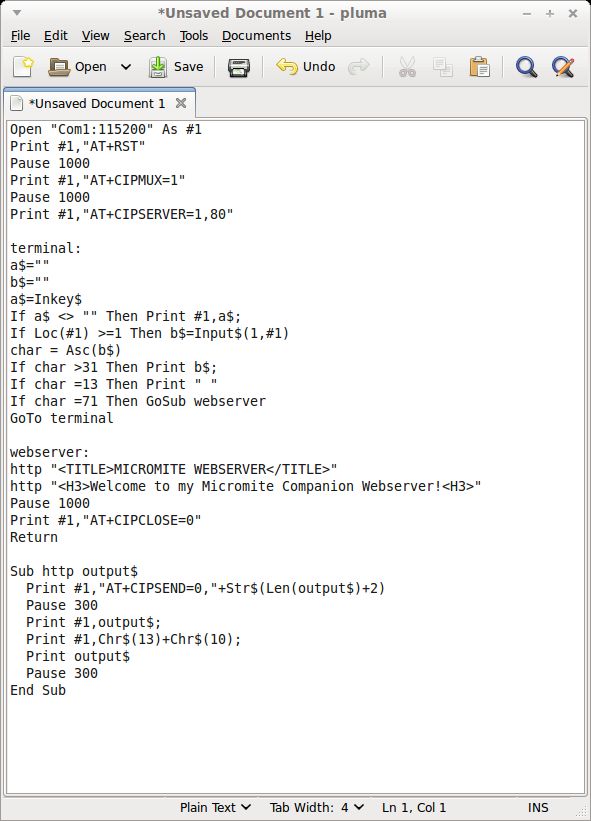
如果您從模塊中獲得了良好的PING結果,則可以開始嘗試了!
讓我們從一個用MMBASIC編寫的非常簡單的Web服務器開始。 如果您正在使用其他微型計算機,則BASIC程序應該非常易于閱讀并轉換為您的語言。
鍵入小程序,然后在Micromite Companion上運行它。
如果您正在使用連接到8266模塊的終端程序,請注意以下命令。
AT + CIPMUX = 1
AT + CIPSERVER = 1 ,80
這兩個命令設置了魔術,使模塊自動回答來自另一臺計算機或設備的請求。就我而言,我已將該模塊配置為在端口80上應答Web請求。
典型端口如下:
80 = Http Web請求
8080 =阻止80的網絡上的Http Web請求
23 = Telnet(文本終端)請求
運行該程序后,打開網絡瀏覽器,然后在網絡地址欄中輸入設備的地址(我的地址為192.168.1.20)。
該模塊似乎可以處理Web瀏覽器正在尋找的所需HTML標頭的所有格式,因此您可以直接爆炸數據。 (當然以合理的速度!)
步驟7:邀請Internet
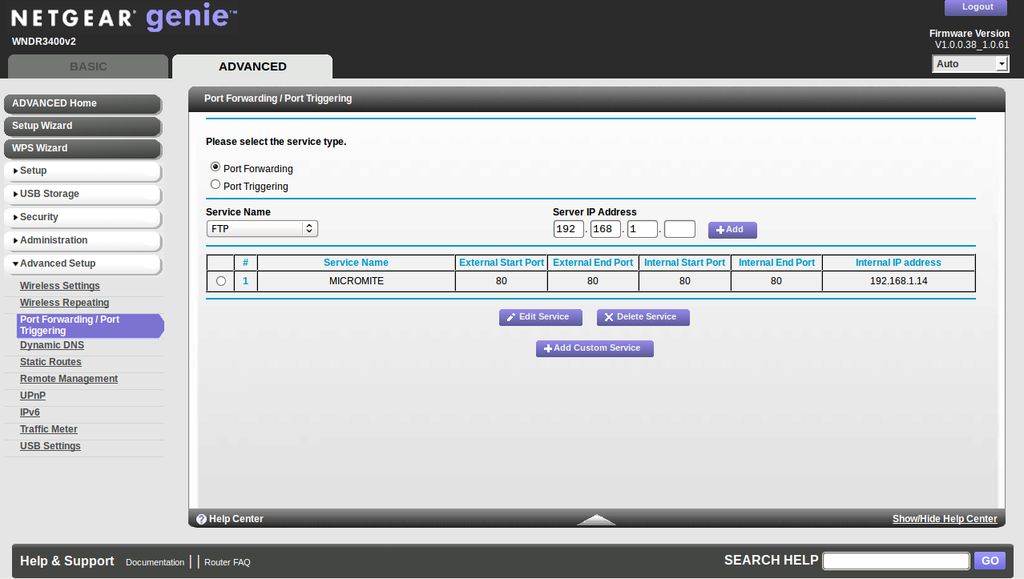
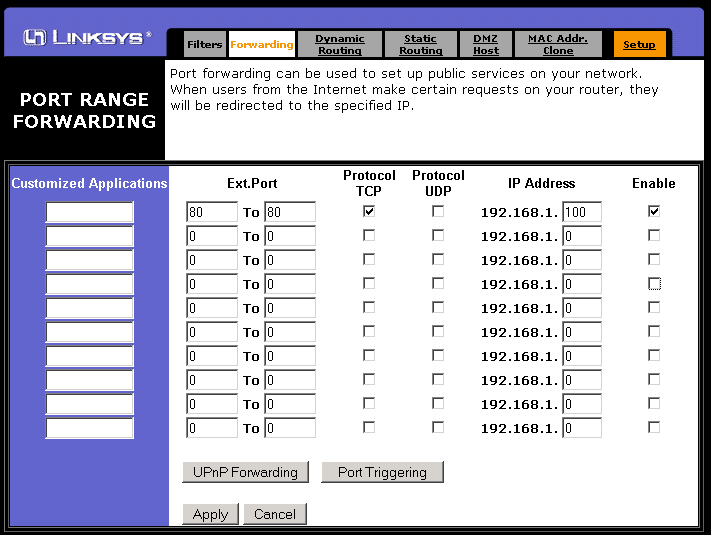
因此您可以從Web瀏覽器,電話,筆記本電腦或其他具有Internet功能的設備進行通信,以控制您的項目。我敢打賭,想法已經攪動了!
如果您希望愛爾蘭的朋友也控制您的項目怎么辦?
如果您想從其他地方控制您的項目怎么辦?
那些私有IP地址僅在您位于自己的網絡中時才是好地址。
是時候討論公用地址和稱為路由器“端口轉發”的東西了。
首先,您需要知道路由器的公用Internet地址。很容易找到。只需將您的Web瀏覽器指向www.whatismyip.com,即可獲得實時IP地址。 (請參見第一張圖片)
接下來,您需要配置路由器以允許來自外界的請求進入您的網絡,并為其提供“規則”以允許某些流量進入您的無線模塊。這叫做“端口轉發”。
還記得我說過我在.1上Ping我的無線路由器以查找其地址嗎?
打開您的Web瀏覽器并輸入地址
(通常是192.168.1.1或192.168.0.1,具體取決于您的網絡,但您現在應該知道它。)
路由器將以登錄名/密碼響應進行響應。除非您對它進行了重新編程,否則(大多數人沒有),它將接受 admin 和 password 。 (不用擔心,您的路由器默認情況下不允許Internet上的人對其進行編程!)
這是棘手的部分。您需要挖掘(通常在“高級”菜單中)來查找稱為“端口轉發”或“轉發”的內容。 所有路由器都有點不同,但不要害怕四處逛逛。您不會受到任何傷害。
看看第二張和第三張圖片。它們是一些常見路由器的出色示例。《/em》
找到它們后,您需要添加一條包含以下信息的規則:
要與設備一起使用的外部端口號。在大多數情況下,您將使用80(如果要提供Web訪問)或23(如果要提供telnet“文本”訪問)。 只需使用您在我的示例中看到的相同數字即可。一些路由器還將要求提供內部端口號。同樣,您可以再次使用相同的數字兩次。最后,輸入設備的IP地址。 (我的電話是192.168.1.20)
在路由器中建立了此規則后,您現在就可以從世界上訪問設備了!您可以從網絡外部使用“實時” IP地址訪問8266模塊。
步驟8:結束語
還記得我說過您會獲得足夠的網絡信息來應對危險嗎?歡迎來到有趣的地方。
一些注意事項:
首先,一些電纜提供商中的Internet提供商不喜歡讓您使用常見的較低端口號(例如端口80或23)。他們會聲稱這樣做違反了他們的服務(胡說八道!),或者他們通過阻止這些端口保護了您。 (洗碗!)
如果是這種情況,請給我們使用更高的端口號,例如8080或2323 (或者只是增加一個更大的端口號,您就可以輕松記住。) em》)只需將其添加到Web或telnet請求的末尾即可使其正常工作。
此外,“實時” IP地址可能會不時更改,從而使您無法訪問項目直到您回到家并通過www.whatismyip.com查找新地址。您可以訂閱一項出色的免費服務,名為DuckDNS(www.duckdns.org),它將為您提供其服務器上的名稱以及一個可以在PC上運行的小工具,該工具可以跟蹤更改。除了使用IP地址,您還可以使用{yourname} .duckdns.org。
責任編輯:wv
-
ESP8266
+關注
關注
50文章
962瀏覽量
44852
發布評論請先 登錄
相關推薦
把esp8266加入到c51單片機單通道程序怎么寫
esp32和esp8266代碼共用嗎
esp8266和esp32區別是什么
ESP8266需要燒錄固件庫嘛
esp8266不燒錄可以使用嗎
esp8266wifi模塊怎么連接手機
如何給ESP8266模塊命名?
請問ESP8266為什么無法加入AP?
國產低成本Wi-Fi SoC解決方案芯片ESP8266與ESP8285對比差異

確定ESP8266固件下載成功的方法

使用Wi-Fi ESP8266方案模組接入云平臺





 怎樣使用ESP8266模塊
怎樣使用ESP8266模塊












評論